4.2.3 单元格操作
在Excel中,是以单元格作为基本单位的,所有的操作都是在单元格中进行。因此用户有必要掌握单元格的基本操作,包括插入、复制、移动单元格,以及删除单元格等。
1.移动与复制单元格
在Excel 2003中,可以将单元格移动或复制到同一个工作表的不同位置、不同工作表甚至不同工作簿中,从而实现相同数据的快速输入。与在Word中移动和复制文本相同,Excel也可以通过剪贴板或鼠标拖动两种方法来实现移动或复制单元格。
使用剪贴板进行复制或移动时,只要先选中单元格,执行“编辑”菜单下的“复制”或“剪切”命令,然后移动到目标单元格,执行“粘贴”命令即可。
如果要复制或移动的单元格距目标单元格很近,而且可以在同一屏幕中显示,则可以使用鼠标快速进行移动或复制。使用鼠标移动单元格的具体操作方法如图4-26所示。
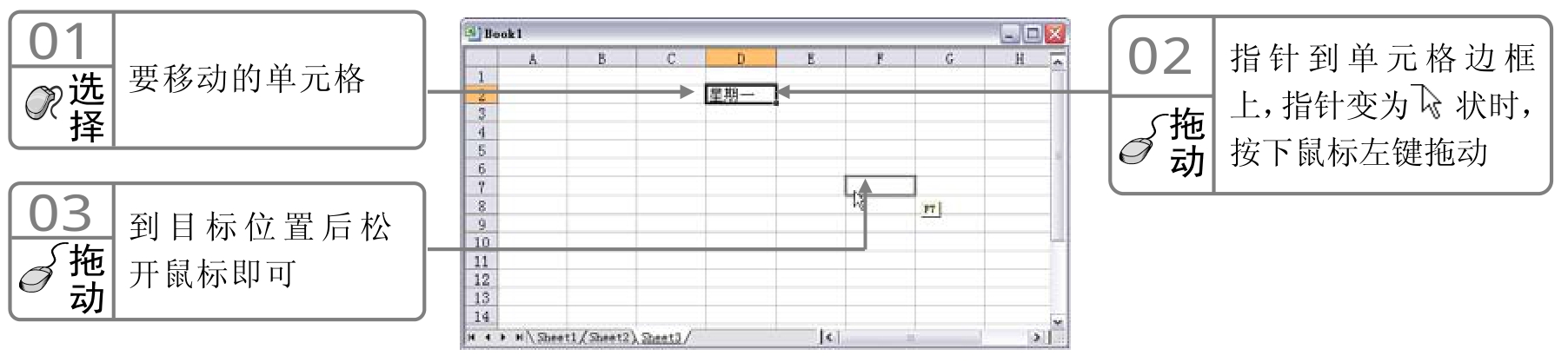
图4-26 移动单元格
使用鼠标复制单元格的操作方法与移动单元格基本相同,只要在移动过程中按下“Ctrl”键,即可实现单元格的复制。
2.插入与删除单元格
在输入数据时,可能由于疏忽而遗漏了一些数据。但如果直接进行添加,就会占据其他数据位置而不得不重新修改工作表。这时,我们可以通过插入单元格。插入单元格的具体操作方法如下:
01 在工作表中选中要插入单元格的位置,然后执行“插入\单元格”命令,打开如图4-27所示的“插入”对话框。
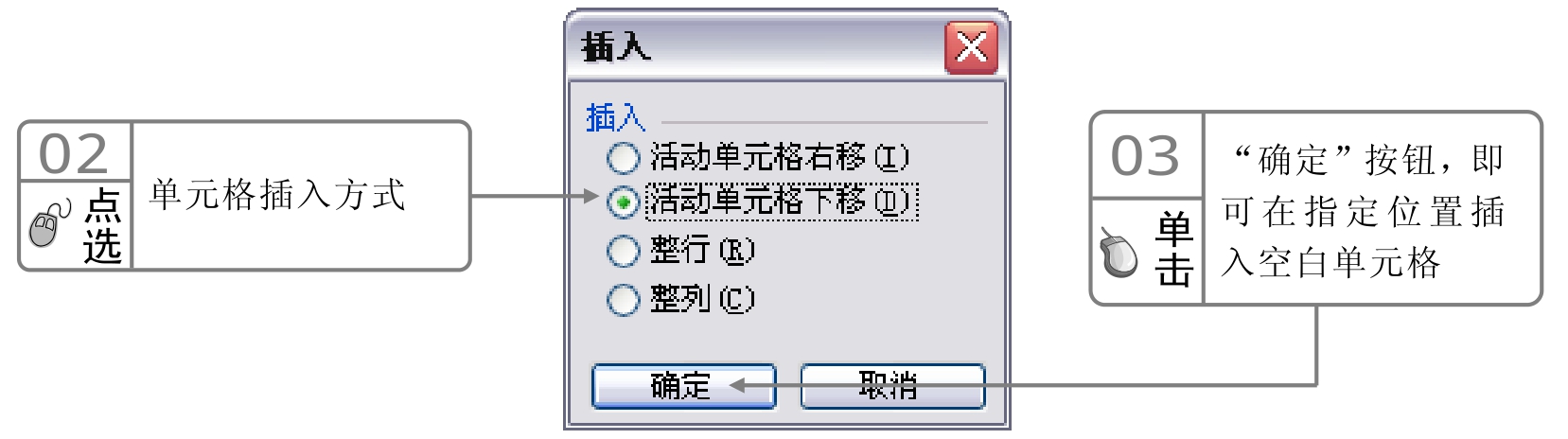
图4-27 “插入”对话框
如果要删除某个单元格或单元格区域,只要按如下步骤进行操作即可:
01 将该单元格或单元格区域选中,然后单击鼠标右键,在弹出的快捷菜单中选择“删除”选项,打开如图4-28所示的“删除”对话框。
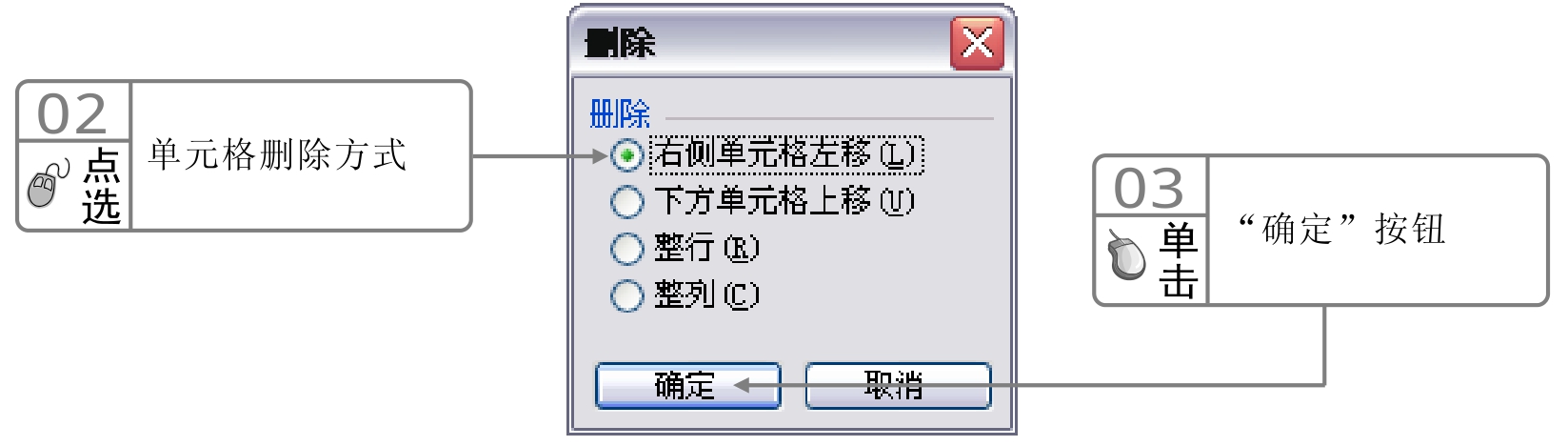
图4-28 “删除”对话框
3. 插入行或列
也可以在工作表中插入整行或者整列,选中要插入行或列的位置,然后执行“插入”菜单下的“行”或“列”命令即可。插入行后,原有选中的行及下方的所有行自动向下移;插入列后,原有选中的及右侧的列自动向右移。
你问我答
如何同时插入多行或多列?
如果只需要插入一行或一列,则单击其下边或右侧任一单元格;如果要插入多行或多列,则先选中插入数相同的行列数,然后进行插入即可。
免责声明:以上内容源自网络,版权归原作者所有,如有侵犯您的原创版权请告知,我们将尽快删除相关内容。















